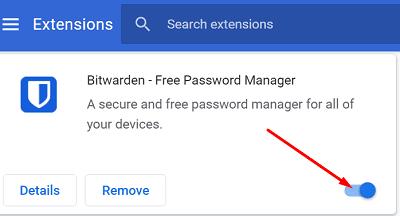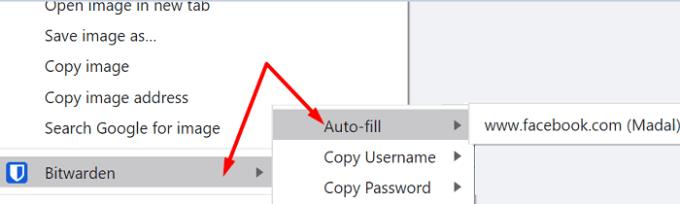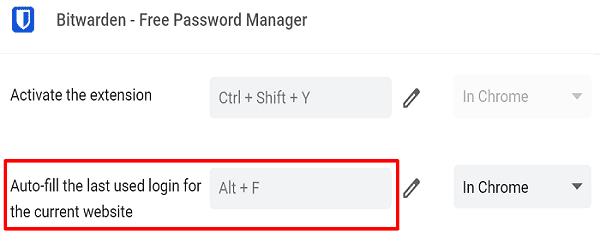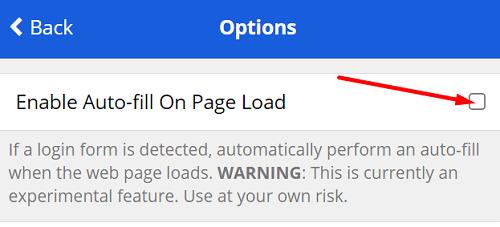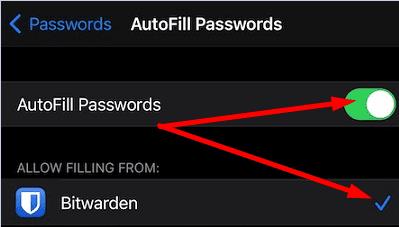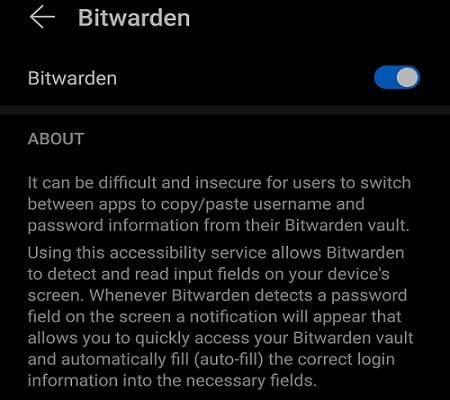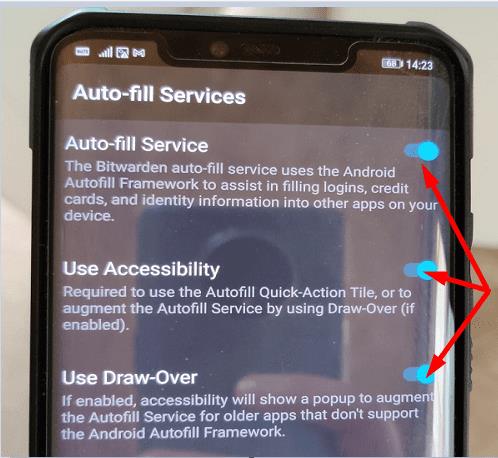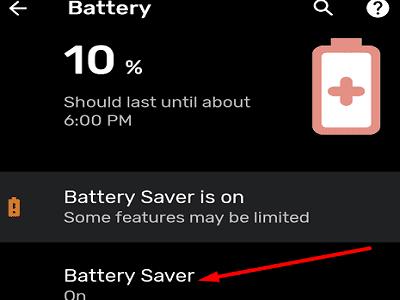La función principal de un administrador de contraseñas es guardar su información de inicio de sesión y completarla automáticamente cuando sea necesario. De esta manera, no tiene que ingresar manualmente su nombre de usuario y contraseña cada vez que desee iniciar sesión en varias herramientas y plataformas. Pero a veces, su administrador de contraseñas puede no completar los campos de nombre de usuario y contraseña automáticamente, y Bitwarden no es una excepción. Exploremos cómo puede solucionar este problema.
Cómo solucionar problemas de llenado automático de Bitwarden
→ Nota rápida : si está utilizando varios administradores de contraseñas (que no recomendamos), desactívelos y asegúrese de que Bitwarden sea el único administrador de contraseñas activo en su dispositivo.
Arreglar Bitwarden no autocompletado en Chrome
Dos soluciones para activar manualmente el llenado automático
Primero, asegúrese de que su extensión Bitwarden esté desbloqueada; de lo contrario, la opción de autocompletar no funcionará. Vaya a Más herramientas , seleccione Extensiones y habilite Bitwarden.
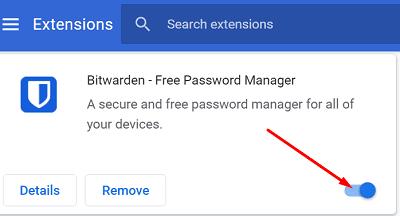
Puede activar manualmente la función de autocompletar haciendo clic con el botón derecho en el campo de nombre de usuario o contraseña y seleccionando Bitwarden → Autocompletar . Luego presione el botón Iniciar sesión . Solo asegúrate de que tu bóveda esté desbloqueada; de lo contrario, no puede llamar a la función de autocompletar.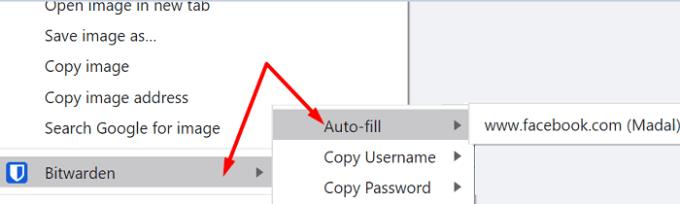
Alternativamente, también puede usar el método abreviado de teclado de autocompletar para solucionar este problema. Si aún no ha configurado los atajos de autocompletar, vaya a chrome: // extensions / shortcuts y configure sus atajos. Luego utilícelo para activar la función de autocompletar.
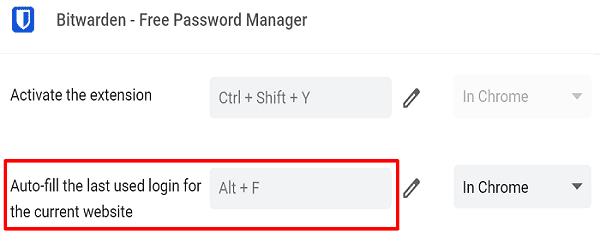
⇒ Sugerencia rápida: también puede habilitar la opción Autocompletar al cargar la página que autocompleta automáticamente su información de inicio de sesión cuando se carga una página web con un formulario de inicio de sesión en su navegador.
Vaya a su extensión Bitwarden, seleccione Configuración , haga clic en Opciones y luego Habilitar Autocompletar al cargar la página .
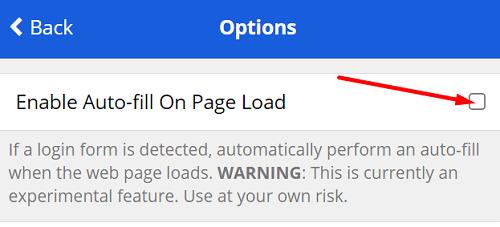
Borre la caché, las cookies y actualice Chrome
Asegúrese de que su navegador Chrome funcione correctamente. Borre la caché de navegación y las cookies , busque actualizaciones y reinicie el navegador. Si el problema persiste, desinstale y vuelva a instalar Chrome o cambie a un navegador diferente.
Arreglar Bitwarden no autocompletado en iOS
Si el autocompletado de Bitwarden no funciona en iOS, verifique si la Acción de tiempo de espera de la bóveda está configurada en Cerrar sesión. Además, verifique si su configuración de inicio de sesión en dos pasos requiere NFC . Si este es el caso, configure su Acción de tiempo de espera de la bóveda en Bloquear o use un método de inicio de sesión de dos pasos diferente.
Luego, vaya a la configuración de iOS, seleccione Contraseñas , toque Autocompletar contraseñas y asegúrese de que la opción esté habilitada para Bitwarden.
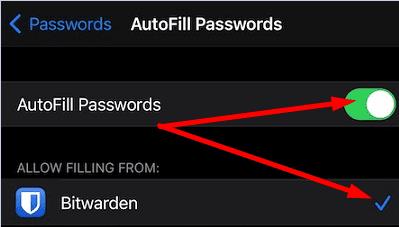
Luego, verifique si hay una versión más reciente de la aplicación Bitwarden disponible para su iPhone e instálela en su dispositivo. Reinicie su teléfono y verifique los resultados. Haz lo mismo con tu versión de iOS.
Arreglar Bitwarden Not Auto Filling en Android
Habilitar Dropzone y ventanas flotantes
Si la superposición de Autocompletar de Bitwarden no aparece en la pantalla de su teléfono, asegúrese de que las funciones Dropzone y Floating Windows estén habilitadas.
Entonces, si posee un teléfono Huawei o Honor, inicie Phone Manager y habilite Dropzone . Para Oppo y otros dispositivos, vaya a Configuración de Android , vaya a Privacidad / Seguridad , toque Ventanas flotantes o Administración de aplicaciones y habilite Ventanas flotantes. A continuación, vaya a la configuración de Bitwarden , seleccione los servicios de auto-llenado , y permitir que el Draw-Over opción.
Además, vaya a la configuración de Accesibilidad de su teléfono , desplácese hacia abajo hasta Servicios descargados y permita que Bitwarden detecte y lea los campos de entrada en la pantalla de su teléfono.
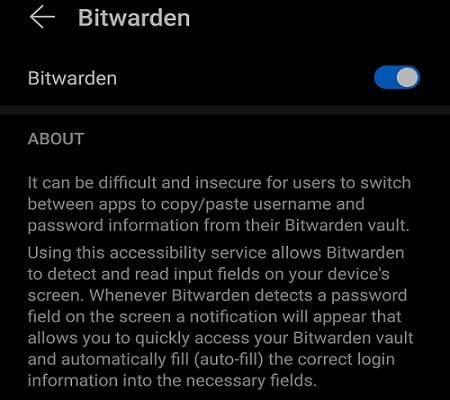
Habilitar todas las opciones de Autocompletar
Inicie la aplicación Bitwarden, toque Configuración y asegúrese de que todos los servicios de Autocompletar estén habilitados.
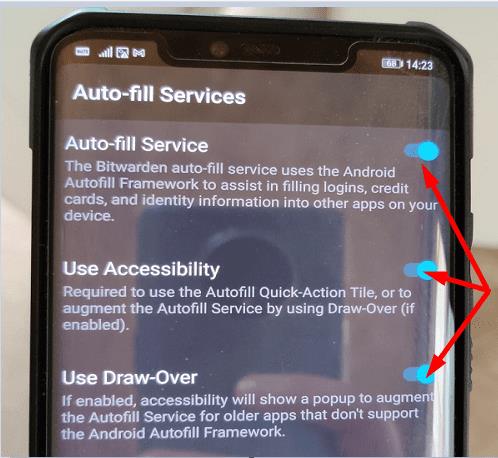
No olvide actualizar la aplicación, reinicie su teléfono y verifique si el problema ha desaparecido.
Desactivar el ahorro de batería
El ahorro de batería puede cerrar Bitwarden y otras aplicaciones automáticamente para extender la vida útil de la batería de su teléfono . Vaya a la configuración de optimización de la batería, desactive el ahorro de batería y verifique si la función de llenado automático está funcionando ahora.
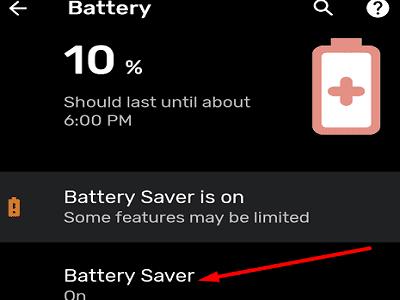
Conclusión
Si la función Autocompletar de Bitwarden no funciona, asegúrese de que la función esté habilitada. En Android, desactive el Ahorro de batería y asegúrese de que la aplicación pueda mostrar una ventana emergente sobre otras aplicaciones activas. ¿Conseguiste solucionar el problema? Haga clic en los comentarios a continuación y díganos qué solución funcionó para usted.